メールとは
メールとは、あらかじめ用意したメールテンプレートに案件に登録されているデータを差し込んで、関係者宛のメールを作成する機能です。
作成したメールは、システムから直接送ることができます。ファイルを添付したメールを送ることも可能です。
案件連絡やワークフローと異なり、メールを送る相手はroot ipのアカウントは不要ですので、クライアント向けの連絡にご活用いただけます。
また、root ipからメールを送らずに、メール機能で作成した文章をコピペして、お使いのメーラーや資料に活用する、といった使い方も一案です。
メールを送受信するアドレスは?
メールはシステムから送信されるため、送信元アドレスは、「noreply@rootip.co.jp」が固定となります。
ですが、メールには、送信元アドレスとは別に返信先アドレスを持つことが可能です。
返信先アドレスは、メールを送信したユーザのメールアドレスです。
メールを受信した人がそのメールの返信を作成すると、TOに返信先アドレスがセットされるという仕組みです。
なお、送信先からの返信はシステムでは受信できません。
メールを作成する
- 案件の「メール」タブを開きます。
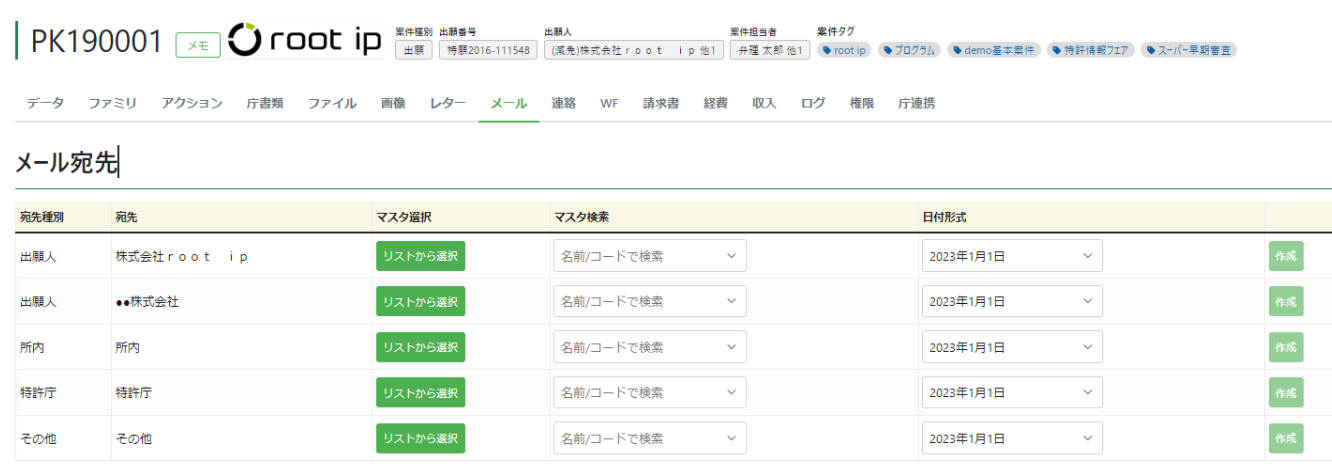
- 宛先の並びの「マスタ選択」または「マスタ検索」からメールテンプレートを選択し、「作成」ボタンをクリックします。
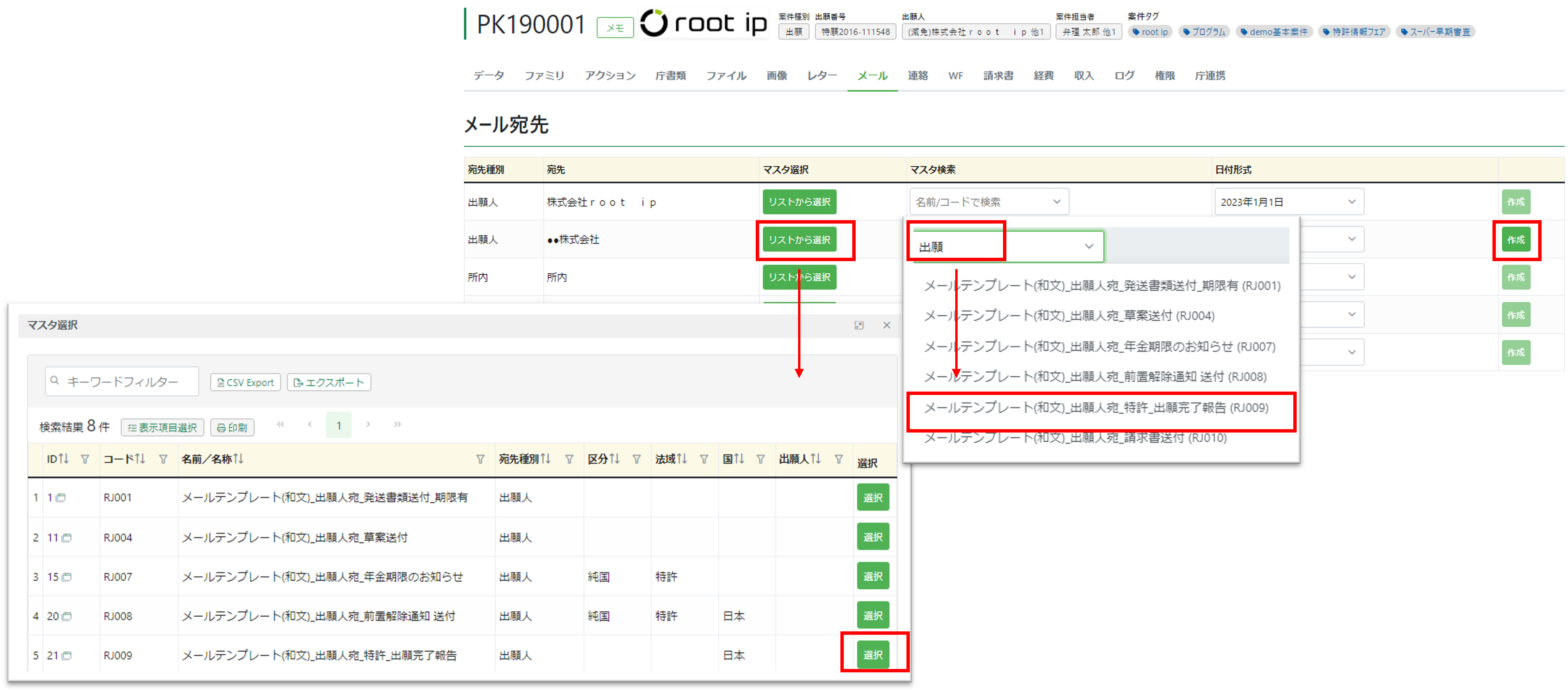
- メール作成画面がダイアログ表示されます。
必要に応じて編集し、「キュー登録」ボタンをクリックします。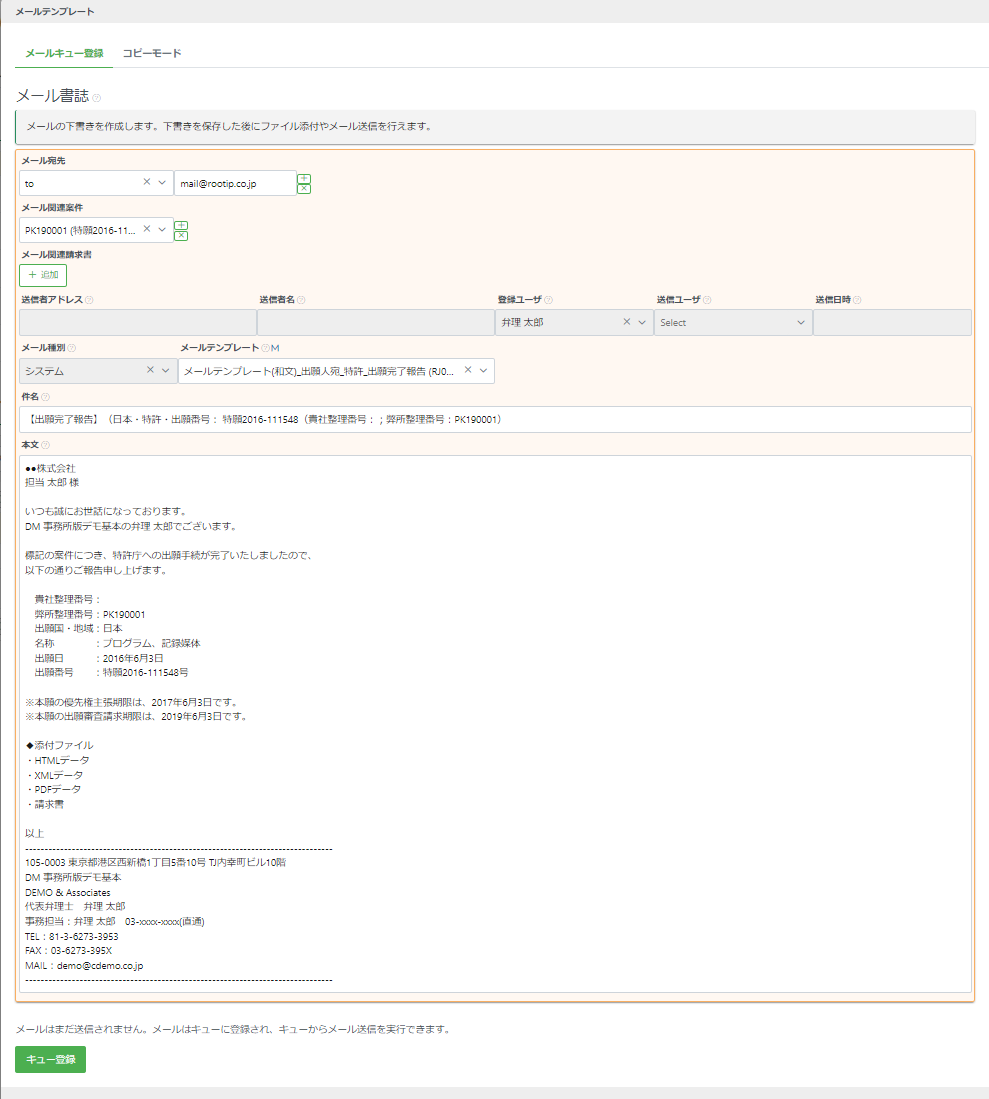
- メールが下書きに登録されます。
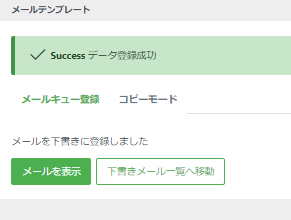
- 「メール表示」ボタンをクリックして、ファイル添付や、メール送信を行います。
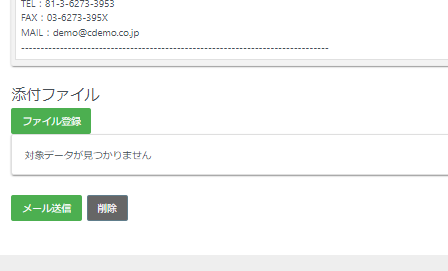
その他のメール作成方法
メニューバーからメール作成
「メニューバー>メール>メール作成」からメールを作成します。
対象の案件や請求書を手動で選択することができます。
メールテンプレートを呼び出して使うこともできます。
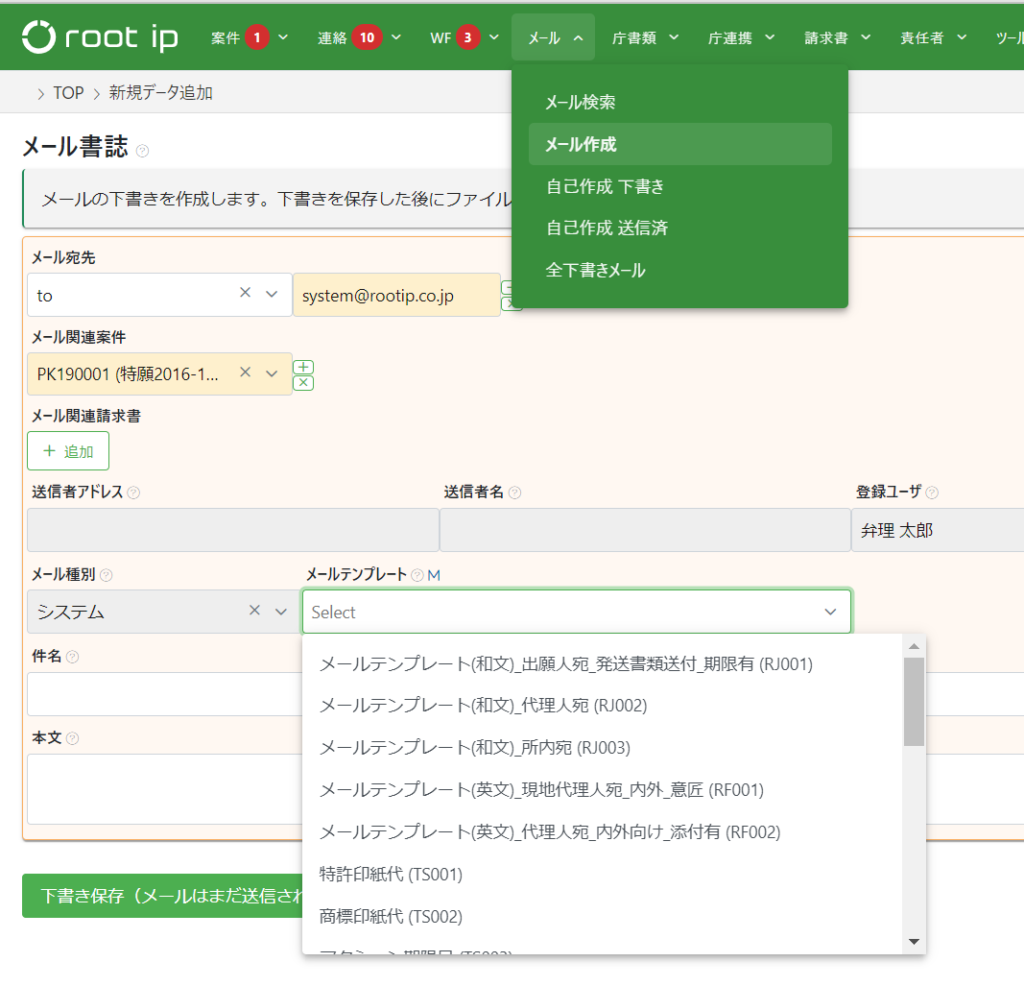
アクションタブからアクションのデータを差し込んだメールを作成
アクションからレターを発行することで、アクションの期限などアクション個別のデータを差し込むことが可能です。
この場合は、${アクション期限日}、${アクション処理日}、${アクション処理日・事務}など汎用的な差込項目を使います。
例えば、レターテンプレートに${アクション期限日}とあった場合、
「拒絶理由通知」の並びから発行した場合はその拒絶理由通知の期限日が、
「審査請求」の並びから発行した場合は審査請求の期限日が差し込まれます。
標準アクションの場合は、${審査請求期限日}などの特定の差込項目があるのでそれらを使うのも良いでしょう。
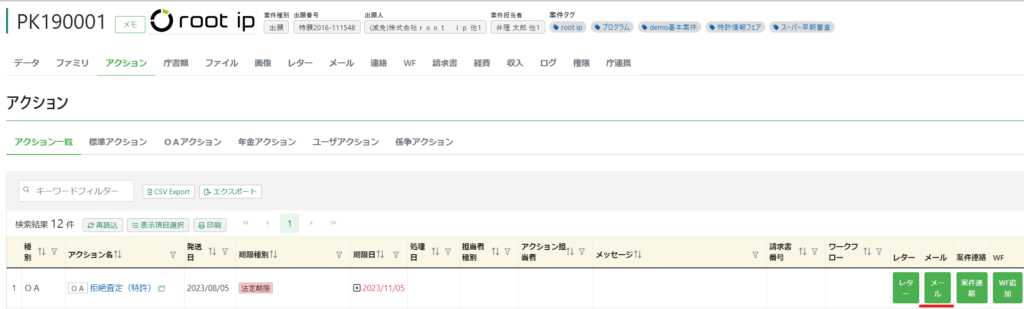
検索結果からメール一括作成
検索結果などのリストから案件連絡テンプレートを使って、案件連絡を一括作成することができます。
詳細は「メールを一括発行する」をご参照ください。
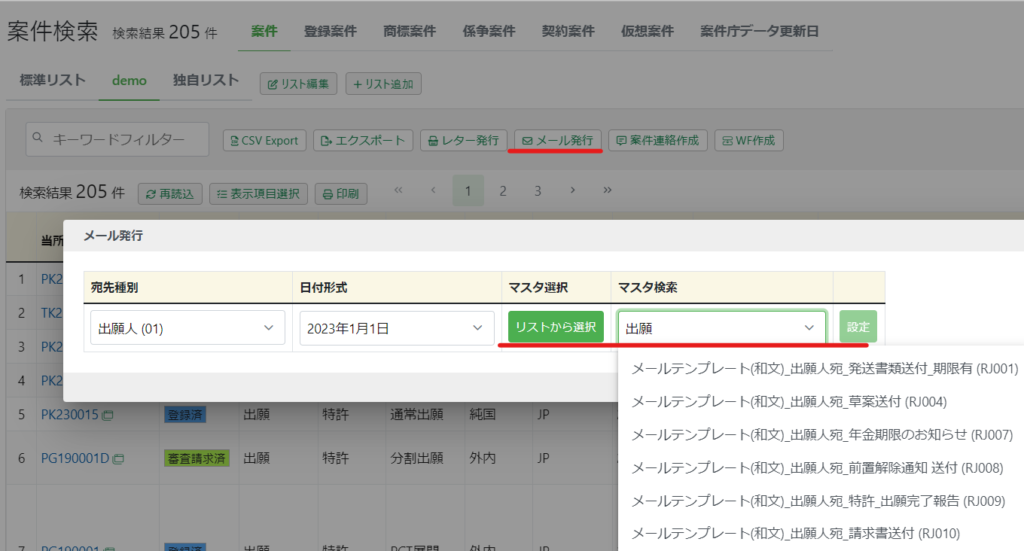
案件の「レター」タブからPDFを添付したメールを作成する
レター発行とメール作成の操作を一連の操作の中で行うことができます。
レター発行画面に表示される「メール添付」ボタンをクリックし、メール作成します。
PDFファイルが添付されたメールを作成することができます。

メールを確認する
作成したメールの下書きは、メール登録後の「下書きメール一覧へ移動」ボタンの他に、
案件の「メール」タブやメニュバー「メール」の検索メニューから確認できます。
自分の下書きだけでなく、他のユーザが作成した下書きも表示されます。
下書き状態のメールは赤い紙飛行機マークになります。
送信済みのメールは、下書き一覧からは消え、送信済へと移動します。
アイコンは緑のメールマークへと切り替わります。
アクションや請求書と紐づいたメールの場合は、アクションタブ、請求書タブからも確認できます。
